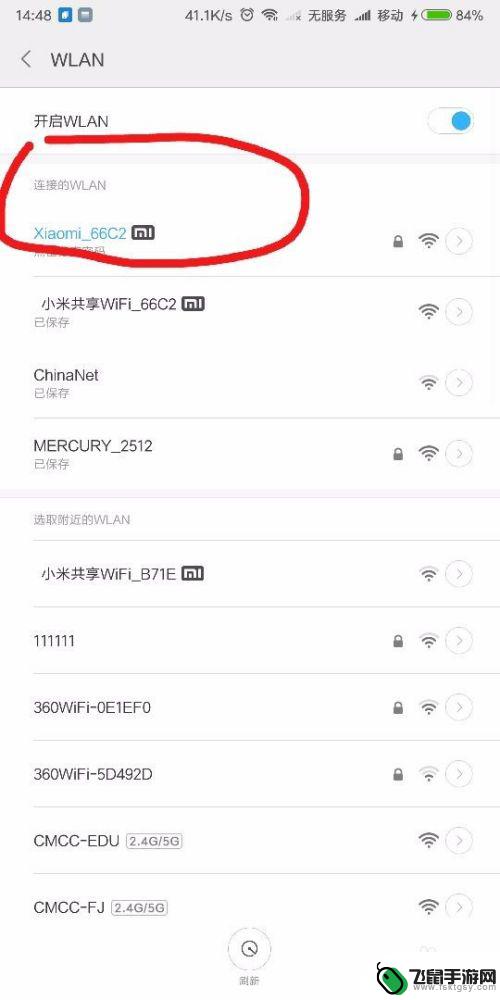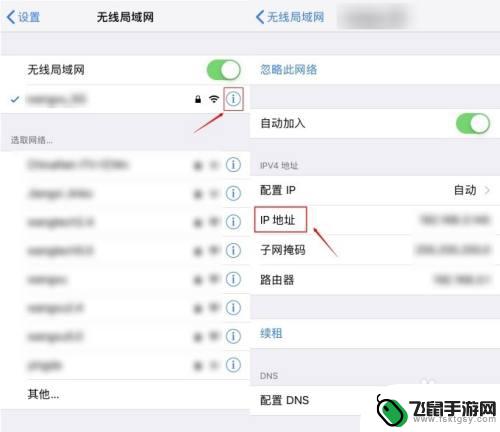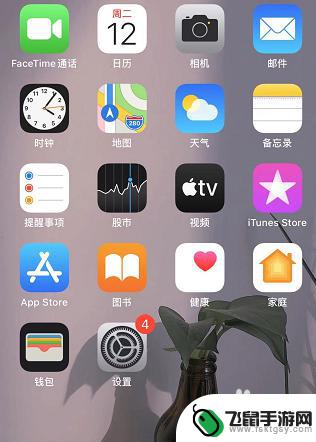如何使用投屏华为手机 华为手机如何投屏到电脑教程
时间:2024-04-04来源:飞鼠手游网
在如今的数字化时代,投屏已经成为了我们日常生活中不可或缺的功能之一,华为手机作为一款领先的智能手机品牌,其投屏功能更是备受用户青睐。想要将华为手机上的内容投射到电脑屏幕上,不仅能够更加方便地分享和展示信息,还能够提升用户体验。如何使用投屏功能呢?接下来让我们一起来了解华为手机如何投屏到电脑的详细教程。
华为手机如何投屏到电脑教程
操作方法:
1.想要投屏到某款设备上,至少需要这几台设备处于同一个WiFi网络环境下,然后下拉通知栏点击“多屏互动”;
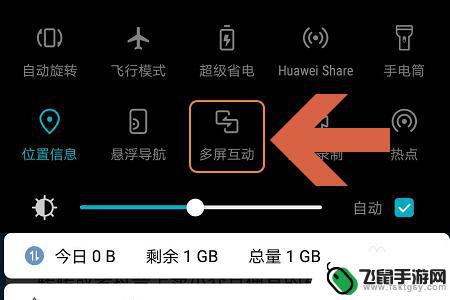
2.然后手机就会自动开始搜索设备,图一就是搜索到的电脑,点击该电脑图标双方就开始建立连接了;
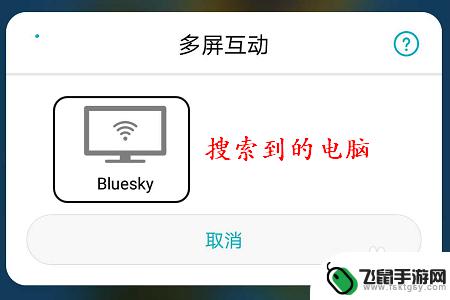
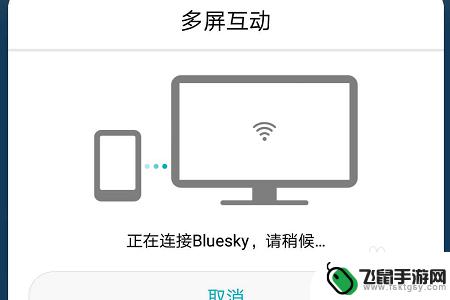
3.不过连接之前还需要在电脑上做以下几个设置,点击开始菜单。然后找到设置选项,进入到设置页面以后将蓝牙开启,见下图...
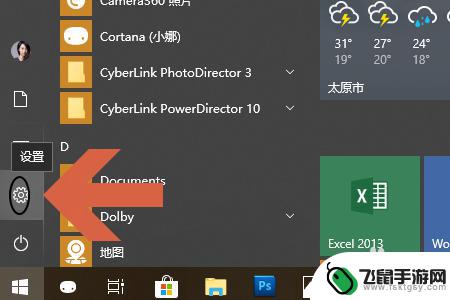
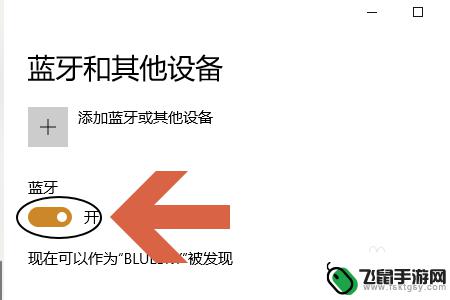
4.此外如果是win10系统的话,我们有可能会将右下角的消息通知关闭。所以点击连接以后一定要点击通知,看看是否会弹出下图所示的要求连接通知消息;
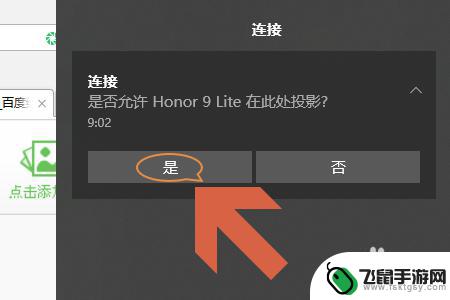
5.如果有的话,直接点击“是”。这样手机和电脑就开始建立连接了,然后我们就会在电脑屏幕上看到手机此时正在显示的画面,见图二...

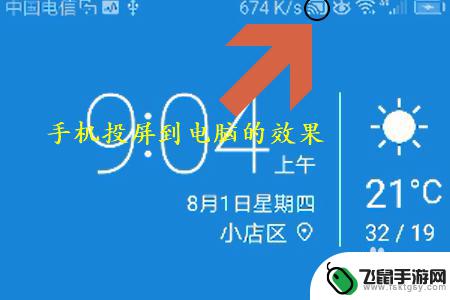
以上就是如何使用投屏华为手机的全部内容,如果你遇到这种情况,可以按照以上方法解决,希望这些方法能帮助到大家。